বিষয়বস্তুৰ তালিকা
এনোভাই এটা নিৰ্দিষ্ট তথ্যৰ গোটত কোনবোৰ কাৰকে উল্লেখযোগ্য প্ৰভাৱ পেলায় সেইটো নিৰ্ণয় কৰাৰ প্ৰথম সুযোগ প্ৰদান কৰে। বিশ্লেষণ সম্পূৰ্ণ হোৱাৰ পিছত এজন বিশ্লেষকে তথ্যৰ সমষ্টিৰ অসামঞ্জস্যপূৰ্ণ প্ৰকৃতিত যথেষ্ট প্ৰভাৱ পেলোৱা পদ্ধতিগত কাৰকসমূহৰ ওপৰত অতিৰিক্ত বিশ্লেষণ কৰে। যদি আপুনি Excel ত ANOVA ফলাফল গ্ৰাফ কৰিবলৈ কিছুমান বিশেষ কৌশল বিচাৰিছে, তেন্তে আপুনি সঠিক স্থানত উপনীত হৈছে। এক্সেলত ANOVA ফলাফল গ্ৰাফ কৰাৰ অসংখ্য উপায় আছে। এই লেখাটোত এক্সেলত গ্ৰাফ ANOVA ফলাফলৰ তিনিটা উপযুক্ত উদাহৰণ আলোচনা কৰা হ’ব। এই সকলোবোৰ জানিবলৈ সম্পূৰ্ণ গাইড অনুসৰণ কৰোঁ আহক।
অনুশীলন কাৰ্য্যপুস্তিকা ডাউনলোড কৰক
আপুনি এই প্ৰবন্ধটো পঢ়ি থকাৰ সময়ত ব্যায়াম কৰিবলৈ এই অনুশীলন কাৰ্য্যপুস্তিকাখন ডাউনলোড কৰক। ইয়াত স্পষ্ট বুজাবুজিৰ বাবে বিভিন্ন স্প্ৰেডশ্বীটত সকলো ডাটাছেট আৰু পদ্ধতি সন্নিবিষ্ট কৰা হৈছে।
গ্ৰাফ ANOVA Results.xlsx
ANOVA বিশ্লেষণ কি?
Anova এ আপোনাক নিৰ্ধাৰণ কৰিবলৈ অনুমতি দিয়ে যে কোনবোৰ কাৰকে এটা নিৰ্দিষ্ট তথ্যৰ গোটত উল্লেখযোগ্য প্ৰভাৱ পেলায়। বিশ্লেষণ সম্পূৰ্ণ হোৱাৰ পিছত এজন বিশ্লেষকে তথ্যৰ সমষ্টিৰ অসামঞ্জস্যপূৰ্ণ প্ৰকৃতিত যথেষ্ট প্ৰভাৱ পেলোৱা পদ্ধতিগত কাৰকসমূহৰ ওপৰত অতিৰিক্ত বিশ্লেষণ কৰে। আৰু তেওঁ আনুমানিক ৰিগ্ৰেছন বিশ্লেষণৰ সৈতে প্ৰাসংগিক অতিৰিক্ত তথ্য সৃষ্টি কৰিবলৈ f-টেষ্টত এনোভা বিশ্লেষণৰ তথ্য ব্যৱহাৰ কৰে। ANOVA বিশ্লেষণে একেলগে বহুতো তথ্যৰ সমষ্টি তুলনা কৰি চায় যে ইয়াৰ মাজত কোনো সম্পৰ্ক আছে নে নাই। ANOVA হৈছে এটা সংখ্যাগত পদ্ধতি যিটোৰ বাবে ব্যৱহাৰ কৰা হয়আপুনি ক’ব পাৰে যে পৰীক্ষাত ছাত্ৰ-ছাত্ৰীৰ প্ৰদৰ্শনত শিফ্টৰ প্ৰভাৱ পৰে। কিন্তু মানটো 0.05 ৰ আলফা মানৰ ওচৰত গতিকে ইয়াৰ প্ৰভাৱ কম গুৰুত্বপূৰ্ণ।
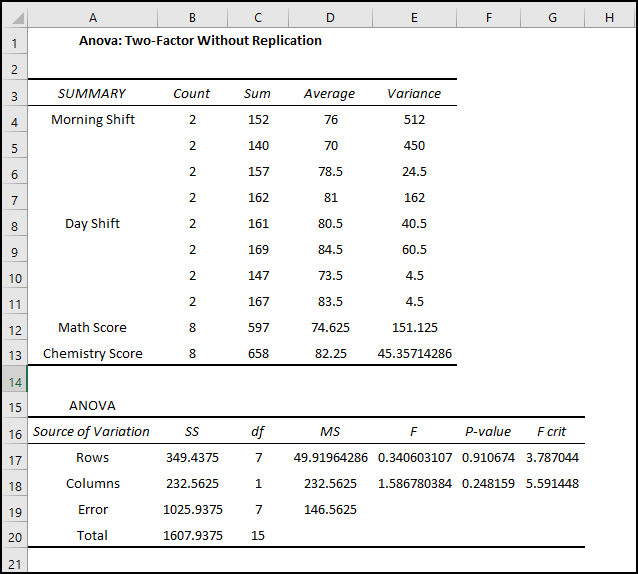
- এতিয়া, আমি গৈ আছো আমাৰ ফলাফলৰ বাবে এটা থুপ খোৱা স্তম্ভ সন্নিবিষ্ট কৰিবলৈ।
- প্ৰথমে, তলত দেখুওৱাৰ দৰে কোষসমূহৰ পৰিসৰ নিৰ্ব্বাচন কৰক।
- এতিয়া, সন্নিৱিষ্ট টেবত, ক্লিক কৰক চাৰ্টসমূহ গোটৰ পৰা স্তম্ভ বা বাৰ লেখচিত্ৰ সন্নিবিষ্ট কৰক ৰ ড্ৰপ-ডাউন কাঁড় চিহ্ন।
- তাৰ পিছত, থুপ খোৱা স্তম্ভ লেখচিত্ৰ নিৰ্ব্বাচন কৰক।
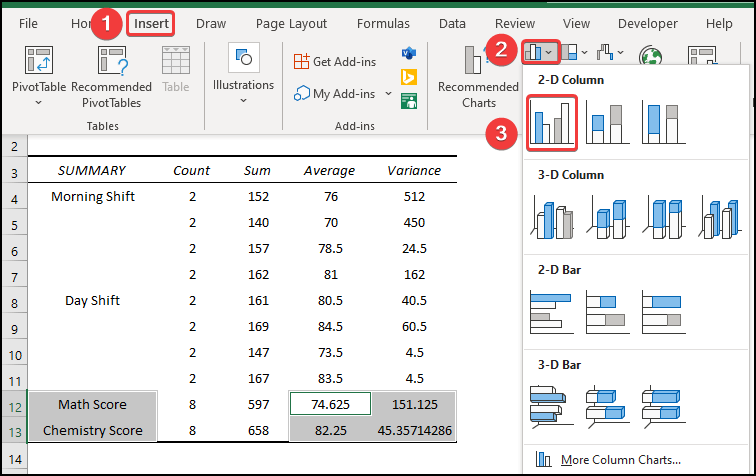
- ফলস্বৰূপে, আপুনি নিম্নলিখিত থুপ খোৱা স্তম্ভ লেখচিত্ৰ পাব।
- তাৰ পিছত, লেখচিত্ৰ শৈলী পৰিবৰ্তন কৰিবলে, <6 নিৰ্ব্বাচন কৰক>চাৰ্ট ডিজাইন আৰু তাৰ পিছত, চাৰ্ট শৈলী গোটৰ পৰা আপোনাৰ পছন্দৰ শৈলী 8 বিকল্প নিৰ্ব্বাচন কৰক।
- বা আপুনি চাৰ্টত ৰাইট-ক্লিক কৰিব পাৰে, নিৰ্ব্বাচন কৰক চাৰ্ট শৈলীসমূহ আইকন, আৰু তলত দেখুওৱাৰ দৰে আপোনাৰ পছন্দৰ শৈলী নিৰ্ব্বাচন কৰক।
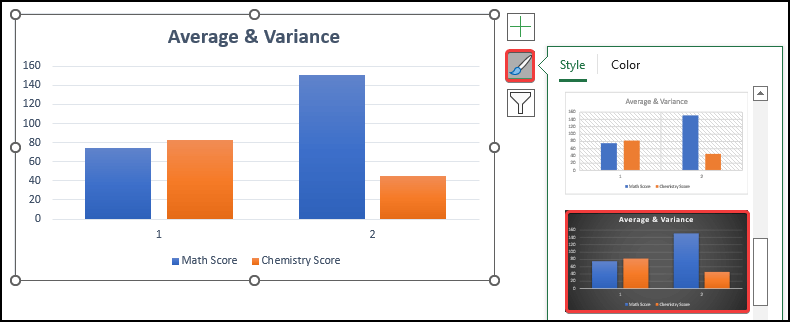
- ওপৰৰ প্ৰক্ৰিয়া অনুসৰণ কৰি পৰিবৰ্তন কৰাৰ পিছত, আপুনি কৰিব গড়ৰ তলৰ চাৰ্টটো পাওক & দুটা শিফ্টৰ ভ্যাৰিয়েন্স। ইয়াত, অক্ষ ১ য়ে গণিতৰ স্ক'ৰ আৰু ৰসায়ন বিজ্ঞানৰ স্ক'ৰৰ গড় সূচায়, আৰু অক্ষ ১ য়ে গণিত আৰু ৰসায়ন বিজ্ঞানৰ স্ক'ৰৰ ভ্যাৰিয়েন্স সূচায়।
- এনেদৰে আপুনি এনোভাৰ ফলাফল গ্ৰাফ কৰিব পাৰিব।
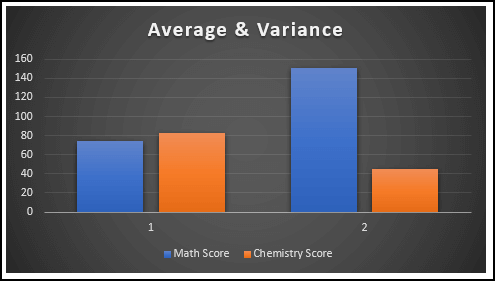
অধিক পঢ়ক: অসমান নমুনাৰ আকাৰৰ সৈতে এক্সেলত দুমুখীয়া এনোভা (২টা উদাহৰণ)
উপসংহাৰ
আজিৰ শেষ হ'লঅধিৱেশন. মোৰ দৃঢ় বিশ্বাস যে এতিয়াৰ পৰা আপুনি হয়তো এক্সেলত এনোভাৰ ফলাফলৰ গ্ৰাফ বনাব পাৰিব। যদি আপোনাৰ কোনো প্ৰশ্ন বা পৰামৰ্শ আছে, অনুগ্ৰহ কৰি তলৰ মন্তব্য অংশত শ্বেয়াৰ কৰক।
এক্সেল-সম্পৰ্কীয় বিভিন্ন সমস্যা আৰু সমাধানৰ বাবে আমাৰ ৱেবছাইট Exceldemy.com পৰীক্ষা কৰিবলৈ নাপাহৰিব। নতুন নতুন পদ্ধতি শিকি থাকিব আৰু বৃদ্ধি কৰি থাকিব!
ডাটাছেটৰ ভিতৰত পৰ্যবেক্ষণ কৰা ভ্যাৰিয়েন্সক দুটা ভাগত ভাগ কৰি মূল্যায়ন কৰা: ১) পদ্ধতিগত কাৰক আৰু ২) যাদৃচ্ছিক কাৰকএনোভাৰ সূত্ৰ:
F= MSE / MST
য’ত:
F = এনোভা সহগ
MST = চিকিৎসাৰ বাবে হোৱা বৰ্গৰ গড় যোগফল
MSE = ভুলৰ বাবে বৰ্গৰ গড় যোগফল
এনোভা দুবিধ: একক গুণক আৰু দুটা গুণক। পদ্ধতিটো ভ্যাৰিয়েন্স বিশ্লেষণৰ সৈতে জড়িত।
- দুটা কাৰকত একাধিক নিৰ্ভৰশীল চলক আছে আৰু এটা কাৰকত এটা নিৰ্ভৰশীল চলক থাকিব।
- একক-কাৰক এনোভাই গণনা কৰে এটা চলকৰ ওপৰত এটা একক কাৰকৰ প্ৰভাৱ। আৰু ই সকলো নমুনা তথ্যৰ সমষ্টি একে নে নহয় পৰীক্ষা কৰে।
- একক-কাৰক এনোভাই বহুতো চলকৰ গড় গড়ৰ মাজত পৰিসংখ্যাগতভাৱে গুৰুত্বপূৰ্ণ পাৰ্থক্য চিনাক্ত কৰে।
3 এক্সেলত ANOVA ফলাফল গ্ৰাফ কৰিবলৈ উপযুক্ত উদাহৰণ
এক্সেলত ANOVA ফলাফল গ্ৰাফ কৰিবলৈ আমি তিনিটা ফলপ্ৰসূ আৰু কৌশলী উদাহৰণ ব্যৱহাৰ কৰিম। এই খণ্ডত তিনিটা উপায়ৰ বিস্তৃত বিৱৰণ দিয়া হৈছে। আপুনি আপোনাৰ উদ্দেশ্যৰ বাবে যিকোনো এটা ব্যৱহাৰ কৰিব পাৰে, কাষ্টমাইজেচনৰ ক্ষেত্ৰত ইয়াৰ নমনীয়তাৰ বিস্তৃত পৰিসৰ আছে। আপুনি এই সকলোবোৰ শিকিব লাগে আৰু প্ৰয়োগ কৰিব লাগে, কিয়নো ইয়াৰ দ্বাৰা আপোনাৰ চিন্তা ক্ষমতা আৰু এক্সেলৰ জ্ঞান উন্নত হয়। আমি ইয়াত Microsoft Office 365 সংস্কৰণ ব্যৱহাৰ কৰো, কিন্তু আপুনি আপোনাৰ পছন্দ অনুসৰি অন্য যিকোনো সংস্কৰণ ব্যৱহাৰ কৰিব পাৰে। আগতেতলৰ উদাহৰণসমূহ অনুসৰণ কৰি, আপুনি প্ৰথমে Excel ত তথ্য বিশ্লেষণ সঁজুলিপ্যাক সামৰ্থবান কৰিব লাগিব।
1. ANOVA ৰ বাবে গ্ৰাফ প্লট কৰা: একক কাৰক
ইয়াত, আমি কেনেকৈ কৰিব লাগে দেখুৱাম গ্ৰাফ এক্সেলত এনোভা বিশ্লেষণ। প্ৰথমে আপোনালোকক আমাৰ এক্সেল ডাটাছেটৰ সৈতে পৰিচয় কৰাই দিওঁ যাতে আপুনি এই লেখাটোৰ জৰিয়তে আমি কি সাধন কৰিবলৈ চেষ্টা কৰিছো সেয়া বুজিব পাৰে। আমাৰ হাতত কাৰকৰ গোট দেখুওৱা এটা ডাটাছেট আছে। একক কাৰক এনোভা বিশ্লেষণ কৰিবলৈ পদক্ষেপসমূহৰ মাজেৰে খোজ কাঢ়ি যাওক আৰু তাৰ পিছত এক্সেলত ফলাফল গ্ৰাফ কৰক।
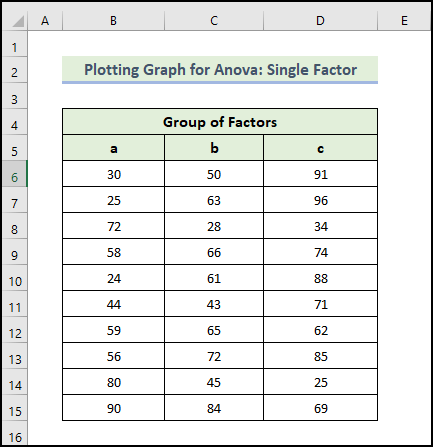
📌 পদক্ষেপসমূহ:
- প্ৰথমে, ওপৰৰ ৰিবনত থকা Data টেবলৈ যাওক।
- তাৰ পিছত, Data Analysis সঁজুলিটো নিৰ্বাচন কৰক।

- যেতিয়া তথ্য বিশ্লেষণ উইন্ডো ওলায়, এনোভা: একক কাৰক বিকল্প নিৰ্ব্বাচন কৰক।
- তাৰ পিছত, Ok ত ক্লিক কৰক।
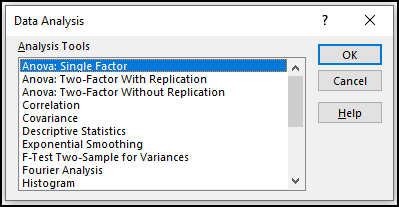
- এতিয়া, Anova: Single Factor উইণ্ড' খোল খাব।
- তাৰ পিছত, ইনপুট পৰিসীমা বাকচত থকা কোষসমূহ নিৰ্ব্বাচন কৰক।
- “প্ৰথম শাৰীত লেবেলসমূহ”<7 নামৰ বাকচটো চেক কৰক>.
- আউটপুট পৰিসীমা বাকচত, স্তম্ভ বা শাৰীৰ মাজেৰে টানি আপুনি আপোনাৰ গণনা কৰা তথ্য সংৰক্ষণ কৰিব বিচৰা তথ্য পৰিসীমা প্ৰদান কৰক। অথবা আপুনি নতুন কাৰ্য্যপত্ৰিকাত আউটপুট দেখুৱাব পাৰে নতুন কাৰ্য্যপত্ৰিকা Ply নিৰ্ব্বাচন কৰি আৰু আপুনি নতুন কাৰ্য্যপুস্তিকাত আউটপুট চাব পাৰে নতুন কাৰ্য্যপুস্তিকা নিৰ্ব্বাচন কৰি।
- ইয়াৰ পিছত, আপুনি পৰীক্ষা কৰিব লাগিব প্ৰথম শাৰীত লেবেলসমূহ যদি ইনপুট ডাটা ৰেঞ্জৰ সৈতে থাকেলেবেল।
- তাৰ পিছত, ঠিক আছে ত ক্লিক কৰক।
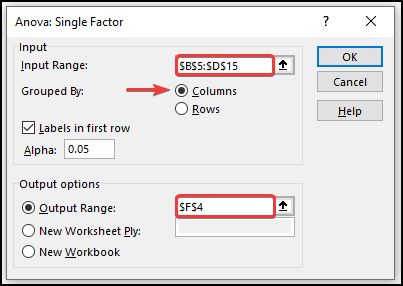
- ফলস্বৰূপে , এনোভাৰ ফলাফল তলত দেখুওৱাৰ দৰে হ'ব।
- সাৰাংশ টেবুলত, আপুনি প্ৰতিটো গোটৰ গড় আৰু ভ্যাৰিয়েন্স পাব। ইয়াত আপুনি দেখিব পাৰে যে গ্ৰুপ a ৰ বাবে গড় স্তৰ 53.8 কিন্তু ভ্যাৰিয়েন্স 528.6 যিটো অন্য গ্ৰুপ cতকৈ কম। অৰ্থাৎ, যে গোটত সদস্যসকলৰ মূল্য কম।
- ইয়াত, এনোভাৰ ফলাফল ইমান গুৰুত্বপূৰ্ণ নহয় কাৰণ আপুনি কেৱল ভ্যাৰিয়েন্স গণনা কৰি আছে।
- ইয়াত, P-মানসমূহে ৰ মাজৰ সম্পৰ্কটো ব্যাখ্যা কৰে স্তম্ভসমূহ আৰু মানসমূহ 0.05 তকৈ অধিক, গতিকে ই পৰিসংখ্যাগতভাৱে গুৰুত্বপূৰ্ণ নহয়। আৰু স্তম্ভবোৰৰ মাজতো সম্পৰ্ক থাকিব নালাগে।
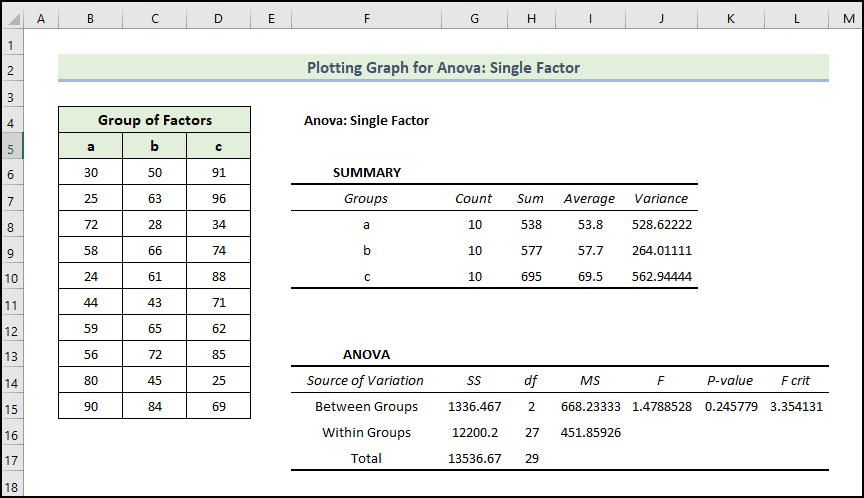
- এতিয়া, আমি আমাৰ বাবে এটা Clustered Column সন্নিবিষ্ট কৰিবলৈ ওলাইছো ফলাফল।
- প্ৰথমে, তলত দেখুওৱাৰ দৰে কোষসমূহৰ পৰিসীমা নিৰ্ব্বাচন কৰক।
- এতিয়া, সন্নিৱিষ্ট টেবত, সমদৃশ স্তম্ভ বা সন্নিৱিষ্ট কৰক ৰ ড্ৰপ-ডাউন কাঁড় চিহ্নত ক্লিক কৰক চাৰ্ট গোটৰ পৰা বাৰ চাৰ্ট ।
- তাৰ পিছত, ক্লাষ্টাৰড স্তম্ভ চাৰ্ট বাছক।
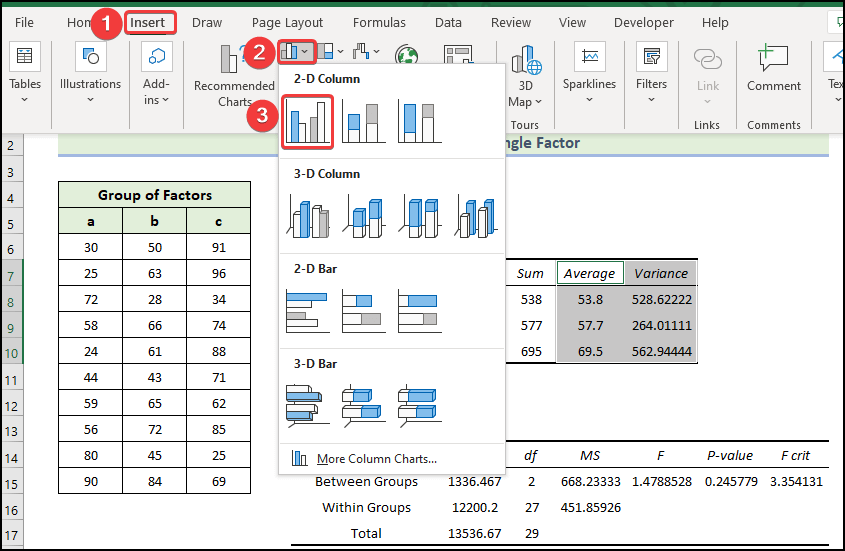
- ফলস্বৰূপে, আপুনি নিম্নলিখিত ক্লাষ্টাৰ কৰা স্তম্ভ লেখচিত্ৰ পাব। ইয়াত আমি বিভিন্ন গোটৰ মাজত যোগফল, গড় আৰু ভ্যাৰিয়েন্স মানৰ মাজৰ পাৰ্থক্য চাব পাৰো।
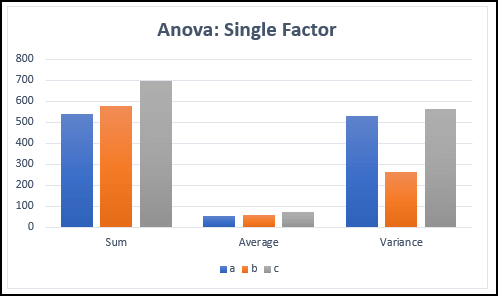
- চাৰ্ট শৈলী পৰিবৰ্তন কৰিবলৈ, <6 নিৰ্ব্বাচন কৰক>চাৰ্ট ডিজাইন আৰু তাৰ পিছত, চাৰ্ট শৈলীসমূহ গোটৰ পৰা আপোনাৰ পছন্দৰ শৈলী 8 বিকল্প নিৰ্ব্বাচন কৰক।
- বা আপুনি পাৰেচাৰ্টত ৰাইট-ক্লিক কৰক, চাৰ্ট শৈলীসমূহ আইকন নিৰ্ব্বাচন কৰক, আৰু তলত দেখুওৱাৰ দৰে আপোনাৰ পছন্দৰ শৈলী নিৰ্ব্বাচন কৰক।
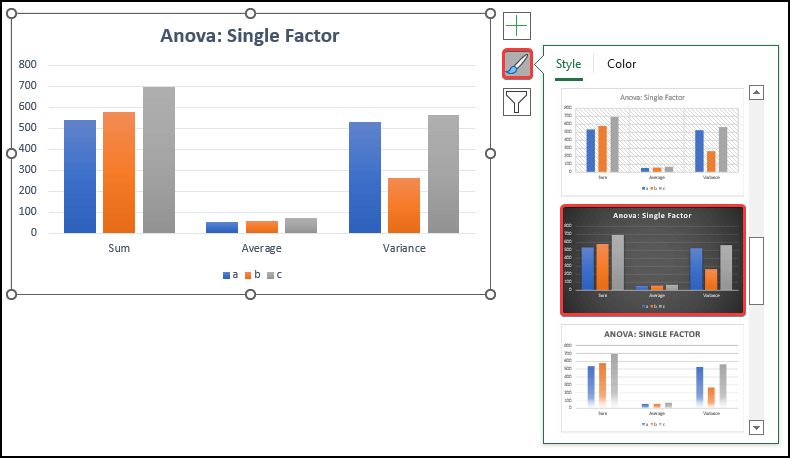
- শেষত , আপুনি তলত দেখুওৱাৰ দৰে Anova ফলাফলৰ গ্ৰাফ কৰিব পাৰিব।
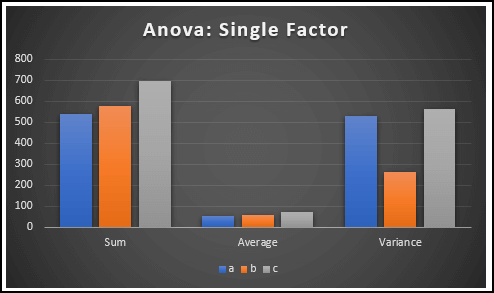
Read More: ANOVA ফলাফলৰ ব্যাখ্যা কেনেকৈ কৰিব লাগে Excel (3 Ways)
2. ANOVA ৰ বাবে গ্ৰাফ প্লটিং কৰা: প্ৰতিলিপিকৰণৰ সৈতে দুটা কাৰক
ধৰি লওক আপোনাৰ হাতত এখন বিদ্যালয়ৰ বিভিন্ন পৰীক্ষাৰ নম্বৰৰ কিছু তথ্য আছে। সেইখন স্কুলত দুটা শ্বিফট আছে। এটা মৰ্নিং শ্বিফ্টৰ বাবে আনটো ডে শ্বিফ্টৰ বাবে। আপুনি দুটা শ্বিফ্টৰ ছাত্ৰ-ছাত্ৰীৰ নম্বৰৰ মাজত সম্পৰ্ক বিচাৰিবলৈ প্ৰস্তুত তথ্যৰ এটা তথ্য বিশ্লেষণ কৰিব বিচাৰে। প্ৰতিলিপি Anova বিশ্লেষণৰ সৈতে এটা দুটা কাৰক কৰিবলৈ পদক্ষেপসমূহৰ মাজেৰে খোজ কাঢ়ি যাওক আৰু তাৰ পিছত Excel ত ফলাফল গ্ৰাফ কৰক।
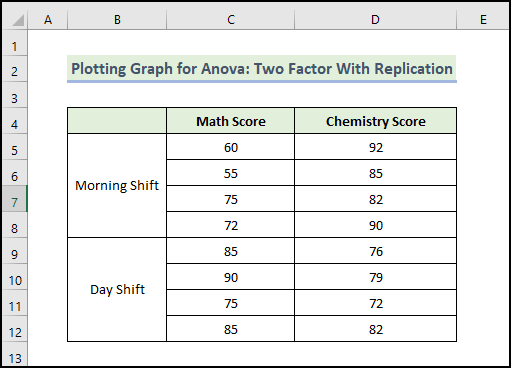
📌 পদক্ষেপসমূহ:
- প্ৰথমে, ওপৰৰ ৰিবনত তথ্য টেবলৈ যাওক।
- তাৰ পিছত, তথ্য বিশ্লেষণ সঁজুলি নিৰ্ব্বাচন কৰক।

- যেতিয়া তথ্য বিশ্লেষণ উইন্ডো ওলায়, Anova: প্ৰতিলিপিৰ সৈতে দুটা-কাৰক বিকল্প নিৰ্ব্বাচন কৰক।
- ইয়াৰ পিছত, ঠিক আছে ত ক্লিক কৰক।
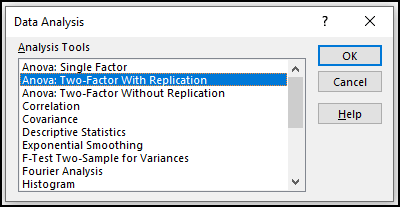
- এতিয়া, এটা নতুন উইণ্ড' তাৰ পিছত, ইনপুট পৰিসীমা বাকচত তথ্য পৰিসীমা নিৰ্ব্বাচন কৰক।
- তাৰ পিছত, প্ৰতি শাৰীত 4 ইনপুট কৰক আউটপুট পৰিসীমা বাকচত, আপুনি আপোনাৰ গণনা কৰা তথ্য সংৰক্ষণ কৰিব বিচৰা তথ্য পৰিসীমা প্ৰদান কৰক স্তম্ভৰ মাজেৰে টানি বাশাৰী. অথবা আপুনি নতুন কাৰ্য্যপত্ৰিকাত আউটপুট দেখুৱাব পাৰে নতুন কাৰ্য্যপত্ৰিকা Ply নিৰ্ব্বাচন কৰি আৰু আপুনি নতুন কাৰ্য্যপুস্তিকাত আউটপুট চাব পাৰে নতুন কাৰ্য্যপুস্তিকা নিৰ্ব্বাচন কৰি।
- শেষত, ঠিক আছে টিপক .
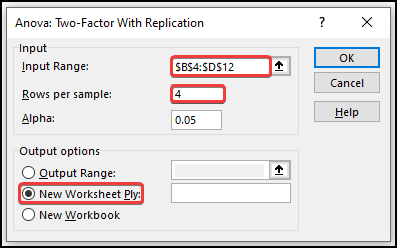
- ফলত, আপুনি এটা নতুন ৱৰ্কশ্বীট সৃষ্টি হোৱা দেখিব।
- আৰু, দুমুখীয়া এনোভা ফলাফল এই কাৰ্য্যপত্ৰিকাত দেখুওৱা হৈছে।
- ইয়াত, প্ৰথম টেবুলসমূহত, শিফ্টৰ সাৰাংশ দেখুওৱা হৈছে। চমুকৈ ক’বলৈ গ’লে:
- গণিতৰ নম্বৰত Morning shift ত গড় নম্বৰ 65.5 কিন্তু Day shift ত 83.75 ।
- কিন্তু যেতিয়া ইন... ৰসায়ন বিজ্ঞানৰ পৰীক্ষাত মৰ্নিং শ্বিফটত গড় নম্বৰ ৮৭ কিন্তু ডে শ্বিফটত <৬>৭৭.৫<৭>
- আপুনি সাৰাংশত তথ্যৰ সম্পূৰ্ণ আভাস পাব।
- একেদৰে, আপুনি এনোভা অংশত পাৰস্পৰিক ক্ৰিয়া আৰু ব্যক্তিগত প্ৰভাৱৰ সাৰাংশ দিব পাৰে। চমুকৈ ক’বলৈ গ’লে:
- স্তম্ভৰ P-মান 0.037 যিটো পৰিসংখ্যাগতভাৱে গুৰুত্বপূৰ্ণ গতিকে আপুনি ক’ব পাৰে যে পৰীক্ষাত ছাত্ৰ-ছাত্ৰীৰ প্ৰদৰ্শনত পৰিৱৰ্তনৰ প্ৰভাৱ পৰে। কিন্তু মানটো 0.05 ৰ আলফা মানৰ ওচৰত গতিকে প্ৰভাৱটো কম গুৰুত্বপূৰ্ণ।
- কিন্তু পাৰস্পৰিক ক্ৰিয়াৰ P-মান 0.000967 যিটোতকৈ বহু কম আলফা মান গতিকে ই পৰিসংখ্যাগতভাৱে অতি উল্লেখযোগ্য আৰু আপুনি ক'ব পাৰে যে দুয়োটা পৰীক্ষাতে শিফ্টৰ প্ৰভাৱ অতি...high.
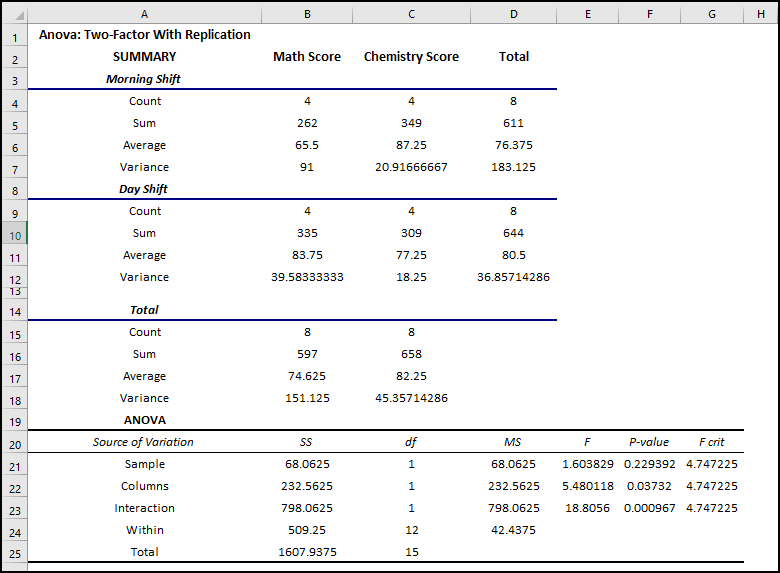
- এতিয়া, আমি আমাৰ ফলাফলৰ বাবে এটা Clustered Column সন্নিবিষ্ট কৰিবলৈ ওলাইছো।
- প্ৰথমে সকলোতকৈ, তলত দেখুওৱাৰ দৰে ঘৰসমূহৰ পৰিসীমা নিৰ্ব্বাচন কৰক।
- এতিয়া, সন্নিবিষ্ট টেবত, <6 ৰ পৰা স্তম্ভ সন্নিবিষ্ট কৰক বা বাৰ লেখচিত্ৰ সন্নিবিষ্ট কৰক ৰ ড্ৰপ-ডাউন কাঁড় চিহ্নত ক্লিক কৰক>চাৰ্ট গোট।
- তাৰ পিছত, থুপ খোৱা স্তম্ভ চাৰ্ট বাছক।
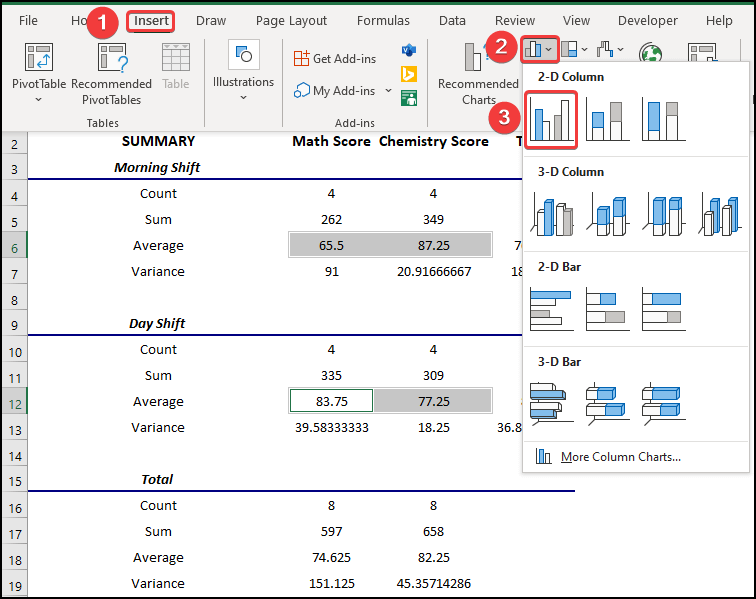
- ক ফলস্বৰূপে, আপুনি নিম্নলিখিত থুপ খোৱা স্তম্ভ লেখচিত্ৰ পাব । চাৰ্ট পৰিবৰ্তন কৰিবলে, চাৰ্টত ক্লিক কৰক আৰু তলত দেখুওৱাৰ দৰে তথ্য টেবৰ পৰা তথ্য নিৰ্ব্বাচন কৰক নিৰ্ব্বাচন কৰক।
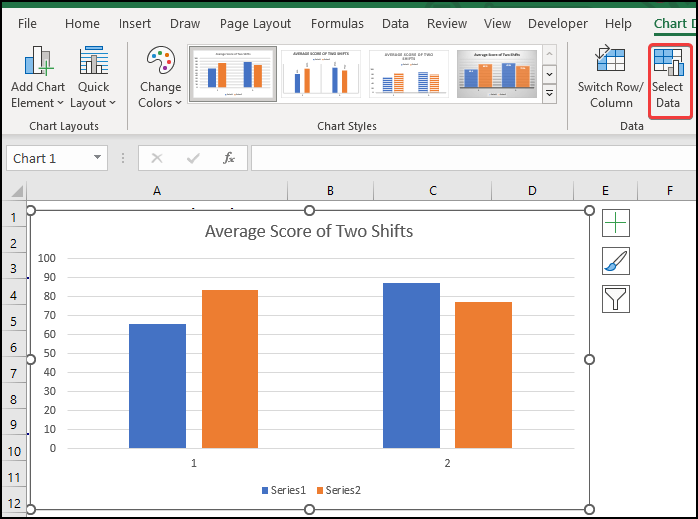
- সেয়েহে তথ্যৰ উৎস নিৰ্বাচন কৰক উইণ্ড' ওলাব।
- তাৰ পিছত, Serires1 নিৰ্বাচন কৰক আৰু সম্পাদনা ত ক্লিক কৰক।
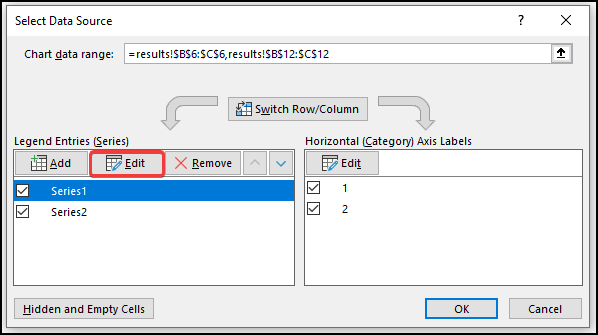
- ফলস্বৰূপে, শৃংখলা সম্পাদনা কৰক উইন্ডো ওলাব।
- তাৰ পিছত তলত দেখুওৱাৰ দৰে শৃংখলাৰ নাম টাইপ কৰক।
- পৰৱৰ্তী সময়ত ঠিক আছে ত ক্লিক কৰক।
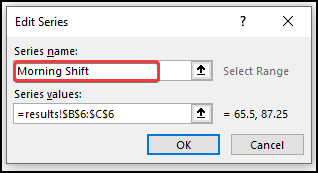
- এটা একে প্ৰক্ৰিয়া অনুসৰণ কৰিলে, আপুনি Series2<ৰ নাম সলনি কৰিব লাগিব 7>.
- ইয়াৰ পিছত, চাৰ্ট শৈলী পৰিবৰ্তন কৰিবলে, চাৰ্ট ডিজাইন নিৰ্ব্বাচন কৰক আৰু তাৰ পিছত, চাৰ্ট শৈলীসমূহ<7 ৰ পৰা আপোনাৰ পছন্দৰ শৈলী 8 বিকল্প নিৰ্ব্বাচন কৰক> গোট।
- বা আপুনি চাৰ্টত ৰাইট-ক্লিক কৰিব পাৰে, চাৰ্ট শৈলীসমূহ আইকন নিৰ্ব্বাচন কৰিব পাৰে, আৰু তলত দেখুওৱাৰ দৰে আপোনাৰ পছন্দৰ শৈলী নিৰ্ব্বাচন কৰিব পাৰে।
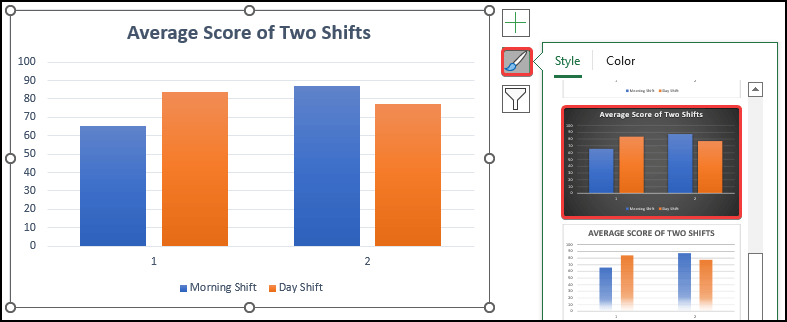
- শেষত দুটা ছিটৰ গড় স্ক’ৰৰ তলৰ চাৰ্টটো পাব পাৰিব। ইয়াত, অক্ষ 1 এ দুটা শ্বিফ্টৰ গড় গণিতৰ স্ক'ৰ সূচায়, আৰু অক্ষ 1 য়ে সূচায়ৰসায়ন বিজ্ঞানৰ গড় স্ক'ৰ দুটা শ্বিফ্ট।
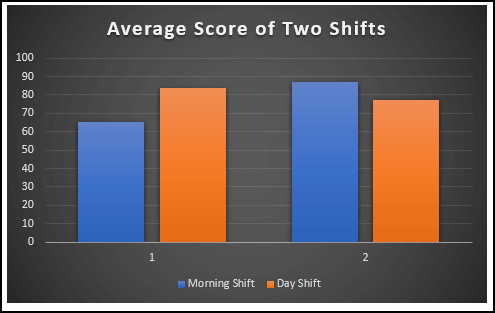
- এতিয়া, আমি স্ক'ৰৰ ভ্যাৰিয়েন্সৰ বাবে এটা ক্লাষ্টাৰ বাৰ সন্নিবিষ্ট কৰিবলৈ ওলাইছো।
- প্ৰথমে, তলত দেখুওৱাৰ দৰে কোষসমূহৰ পৰিসীমা নিৰ্বাচন কৰক।
- এতিয়া, সন্নিৱিষ্ট টেবত, স্তম্ভ সন্নিবিষ্ট কৰক বা বাৰ চাৰ্ট ৰ ড্ৰপ-ডাউন কাঁড় চিহ্নত ক্লিক কৰক চাৰ্ট গোট।
- তাৰ পিছত, ক্লাষ্টাৰড বাৰ চাৰ্ট বাছক।
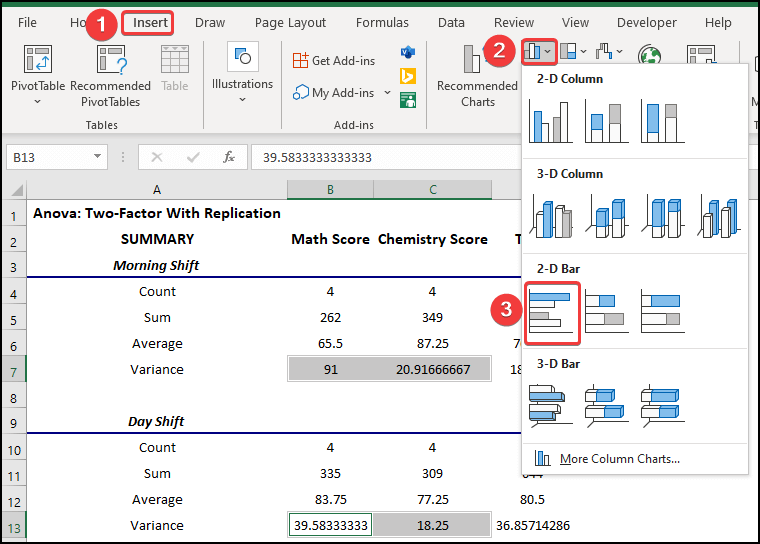
- ফলস্বৰূপে, আপুনি নিম্নলিখিত চাৰ্টটো পাব।
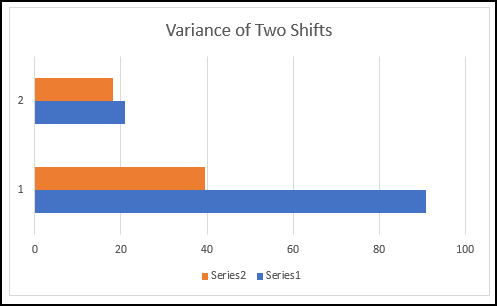
- ওপৰৰ প্ৰক্ৰিয়াটো অনুসৰণ কৰি পৰিবৰ্তন কৰাৰ পিছত, আপুনি দুটা শ্বিফ্টৰ ভ্যাৰিয়েন্সৰ তলৰ চাৰ্টটো পাব। ইয়াত, অক্ষ ১ য়ে দুটা শিফ্টৰ গণিতৰ স্ক'ৰৰ ভ্যাৰিয়েন্স সূচায়, আৰু অক্ষ ১ য়ে দুটা শিফ্টৰ ৰসায়ন বিজ্ঞানৰ স্ক'ৰৰ ভ্যাৰিয়েন্স সূচায়।
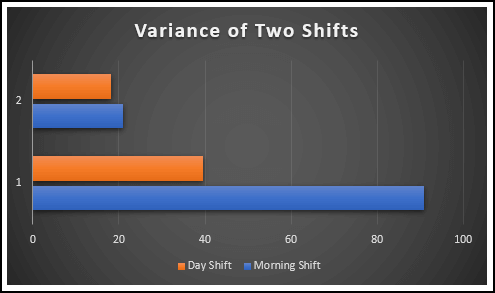
এইদৰে আপুনি Anova ফলাফলসমূহ গ্ৰাফ কৰিব পাৰিব।
অধিক পঢ়ক: এক্সেলত দুমুখীয়া ANOVA কেনেকৈ কৰিব লাগে (সহজ পদক্ষেপৰ সৈতে)
3. ANOVA ৰ বাবে গ্ৰাফ প্লট কৰা: প্ৰতিলিপি অবিহনে দুটা কাৰক
এতিয়া আমি প্ৰতিলিপি অবিহনে দুটা কাৰকৰ পদ্ধতি অনুসৰণ কৰি ভ্যাৰিয়েন্স বিশ্লেষণ কৰিবলৈ ওলাইছো Anova Analysis আৰু Excel ত গ্ৰাফ ফলাফল। আমি ধৰি লওক আপোনাৰ হাতত এখন বিদ্যালয়ৰ বিভিন্ন পৰীক্ষাৰ নম্বৰৰ কিছু তথ্য আছে। সেইখন স্কুলত দুটা শ্বিফট আছে। এটা মৰ্নিং শ্বিফ্টৰ বাবে আনটো ডে শ্বিফ্টৰ বাবে। আপুনি দুটা শ্বিফ্টৰ ছাত্ৰ-ছাত্ৰীৰ নম্বৰৰ মাজত সম্পৰ্ক বিচাৰিবলৈ প্ৰস্তুত তথ্যৰ এটা তথ্য বিশ্লেষণ কৰিব বিচাৰে। খোজৰ মাজেৰে খোজ কাঢ়ি যাওঁ আহকপ্ৰতিলিপি অবিহনে এটা দুটা কাৰক এনোভা বিশ্লেষণ কৰক আৰু তাৰ পিছত এক্সেলত ফলাফল গ্ৰাফ কৰক।
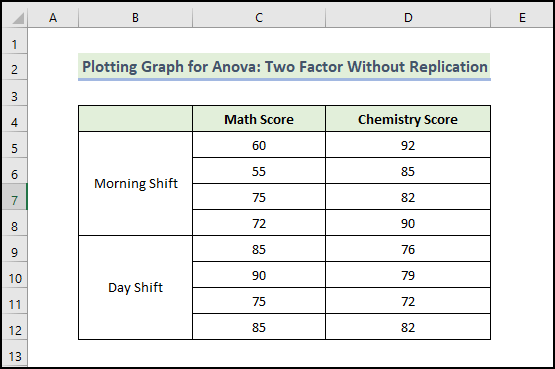
📌 পদক্ষেপসমূহ:
- প্ৰথমে , ওপৰৰ ৰিবনত তথ্য টেবলৈ যাওক।
- তাৰ পিছত, তথ্য বিশ্লেষণ সঁজুলি নিৰ্ব্বাচন কৰক।

- যেতিয়া তথ্য বিশ্লেষণ উইন্ডো ওলায়, Anova: প্ৰতিলিপি অবিহনে দুটা-কাৰক বিকল্প নিৰ্ব্বাচন কৰক।
- পৰৱৰ্তী, <6 ত ক্লিক কৰক>ঠিক আছে ।
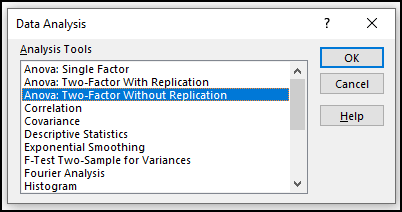
- এতিয়া, এটা নতুন উইণ্ড' ওলাব।
- তাৰ পিছত, নিৰ্বাচন কৰক ইনপুট পৰিসীমা বাকচত তথ্য পৰিসীমা।
- আউটপুট পৰিসীমা বাকচত, স্তম্ভৰ মাজেৰে টানি আপুনি আপোনাৰ গণনা কৰা তথ্য সংৰক্ষণ কৰিব বিচৰা তথ্য পৰিসীমা প্ৰদান কৰক বা শাৰী। অথবা আপুনি নতুন কাৰ্য্যপত্ৰিকাত আউটপুট দেখুৱাব পাৰে নতুন কাৰ্য্যপত্ৰিকা Ply নিৰ্ব্বাচন কৰি আৰু আপুনি নতুন কাৰ্য্যপুস্তিকাত আউটপুট চাব পাৰে নতুন কাৰ্য্যপুস্তিকা নিৰ্ব্বাচন কৰি।
- ইয়াৰ পিছত, আপুনি পৰীক্ষা কৰিব লাগিব লেবেলসমূহ যদি লেবেলৰ সৈতে ইনপুট ডাটা পৰিসৰ।
- শেষত, ঠিক আছে ত ক্লিক কৰক।
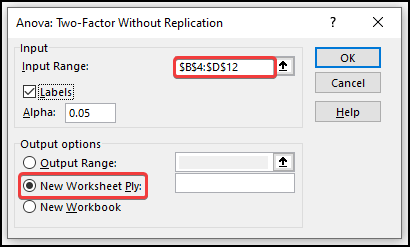
- ফলত, আপুনি এটা নতুন ৱৰ্কশ্বীট সৃষ্টি হোৱা দেখিব।
- ফলস্বৰূপে, আপুনি তলত দেখুওৱাৰ দৰে দুমুখীয়া এনোভা ফলাফল পাব।
- গড় স্ক'ৰ ইন... গণিতৰ মৰ্নিং শ্বিফ্টৰ স্ক'ৰ 65.5 কিন্তু ডে শ্বিফটত 83.75 কিন্তু ডে শ্বিফ্টত 77.5 ।
- স্তম্ভৰ P-মান 0.24 যিটো পৰিসংখ্যাগতভাৱে গুৰুত্বপূৰ্ণ গতিকে

